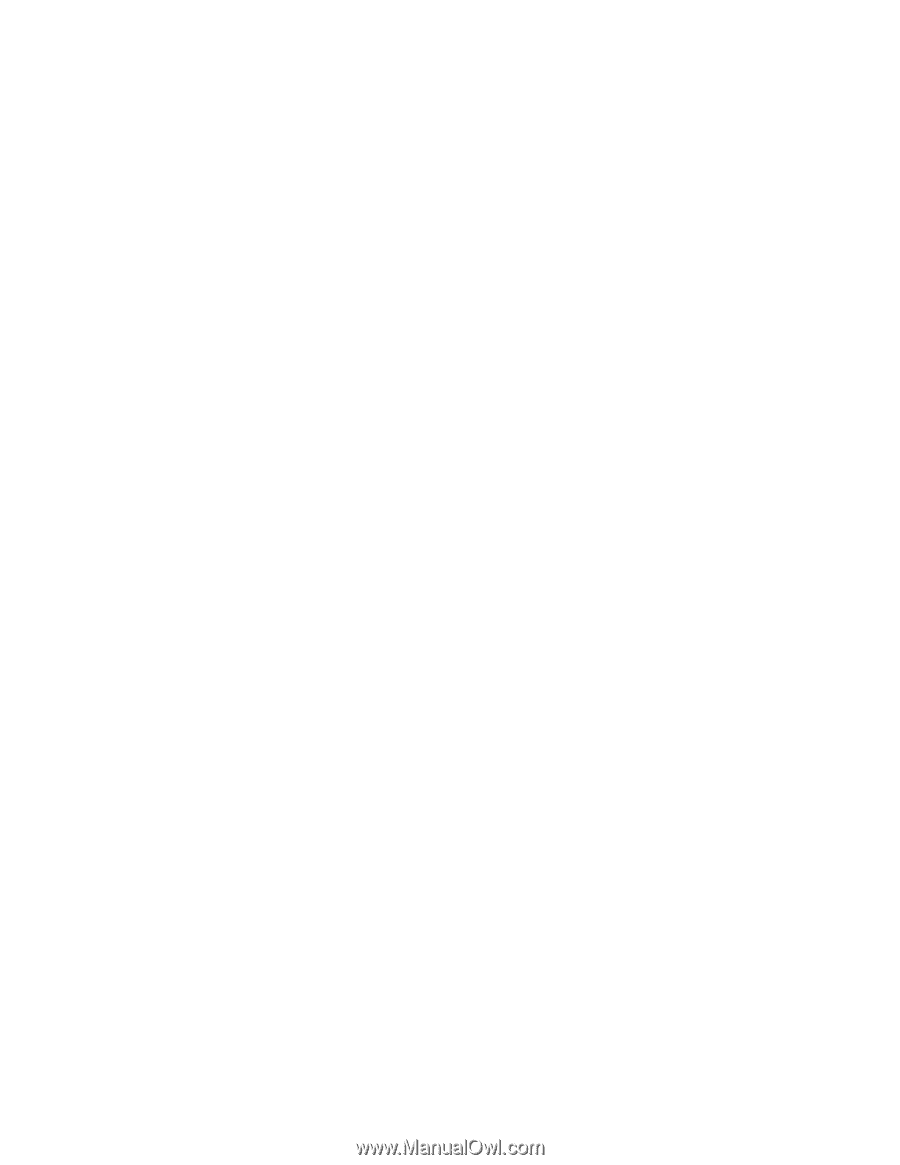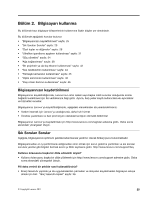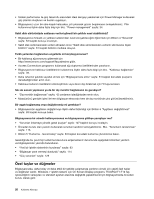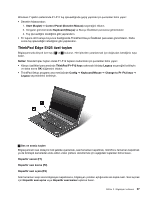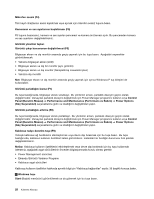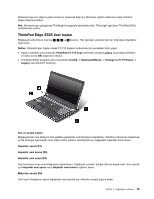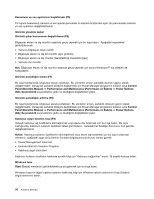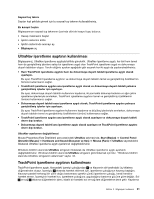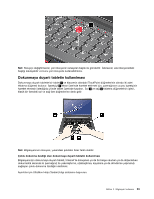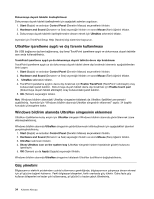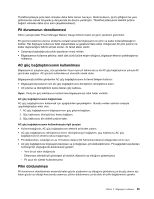Lenovo ThinkPad Edge E425 (Turkish) User Guide - Page 48
Ekranda Görüntü Yardımcı Programı, Panel Denetim Masası
 |
View all Lenovo ThinkPad Edge E425 manuals
Add to My Manuals
Save this manual to your list of manuals |
Page 48 highlights
Kameranın ve ses ayarlarının başlatılması (F5) F5 tuşuna basarsanız, kamera ve ses ayarları penceresi ve kamera önizlemesi açılır. Bu pencereden kamera ve ses ayarlarını değiştirebilirsiniz. Görüntü yönetimi tuşları Görüntü çıkışı konumunun değiştirilmesi (F6) Bilgisayar ekranı ve dış monitör arasında geçiş yapmak için bu tuşa basın. Aşağıdaki seçenekler görüntülenecek: • Yalnızca bilgisayar ekranı (LCD) • Bilgisayar ekranı ve dış bir monitör (aynı görüntü) • Bilgisayar ekranı ve dış monitör (Genişletilmiş masaüstü işlevi) • Yalnızca dış monitör Not: Bilgisayar ekranı ve dış monitör arasında geçiş yapmak için ayrıca Windows+P tuş bileşimi de kullanılabilir. Görüntü parlaklığını kısma (F7) Bu tuşa bastığınızda, bilgisayar ekranı soluklaşır. Bu yöntemin amacı, parlaklık düzeyini geçici olarak değiştirmektir. Varsayılan parlaklık düzeyini değiştirmek için Power Manager programını kullanın veya Control Panel (Denetim Masası) ➙ Performance and Maintenance (Performans ve Bakım) ➙ Power Options (Güç Seçenekleri) seçeneklerine gidin ve istediğiniz değişiklikleri yapın. Görüntü parlaklığını artırma (F8) Bu tuşa bastığınızda, bilgisayar ekranı parlaklaşır. Bu yöntemin amacı, parlaklık düzeyini geçici olarak değiştirmektir. Varsayılan parlaklık düzeyini değiştirmek için Power Manager programını kullanın veya Control Panel (Denetim Masası) ➙ Performance and Maintenance (Performans ve Bakım) ➙ Power Options (Güç Seçenekleri) seçeneklerine gidin ve istediğiniz değişiklikleri yapın. Kablosuz radyo denetim tuşu (F9) Yerleşik kablosuz ağ özelliklerini etkinleştirmek veya devre dışı bırakmak için bu tuşa basın. Bu tuşa bastığınızda, kablosuz kullanım özellikleri listesi görüntülenir. Listedeki her özelliğin durumunu hızlı şekilde değiştirebilirsiniz. Notlar: Kablosuz kullanım özelliklerini etkinleştirmek veya devre dışı bırakmak için bu tuşu kullanmak isterseniz, aşağıdaki aygıt sürücülerinin önceden bilgisayarınızda kurulu olması gerekir: • Power Management sürücüsü • Ekranda Görüntü Yardımcı Programı • Kablosuz aygıt sürücüleri Kablosuz kullanım özellikleri hakkında ayrıntılı bilgi için "Kablosuz bağlantılar" sayfa: 39 başlıklı konuya bakın. Windows tuşu Start (Başlat) menüsünü görüntülemek ya da gizlemek için bu tuşa basın. Windows tuşunun diğer tuşlarla kullanımı hakkında bilgi için Windows işletim sisteminin Help (Yardım) bilgisi sistemine bakın. 30 Kullanma Kılavuzu